Anda jarang mendengar masalah besar apa pun dengan aplikasi Instagram. Itu karena Instagram biasanya cepat memperbaiki bug dan mencegah aplikasinya gagal dan menyebabkan masalah bagi pengguna. Namun, Instagram masih bisa macet karena satu masalah atau lainnya.
Mungkin ada berbagai hal yang menyebabkan aplikasi mogok: beberapa masalah internal pada Instagram, masalah dengan ponsel cerdas Anda, atau pembaruan sistem operasi (yang dapat menyebabkan masalah untuk perangkat iOS dan Android). Jika Anda melihat bahwa Instagram terus mogok, coba lakukan salah satu hal berikut dan lihat apakah itu memperbaiki masalah.
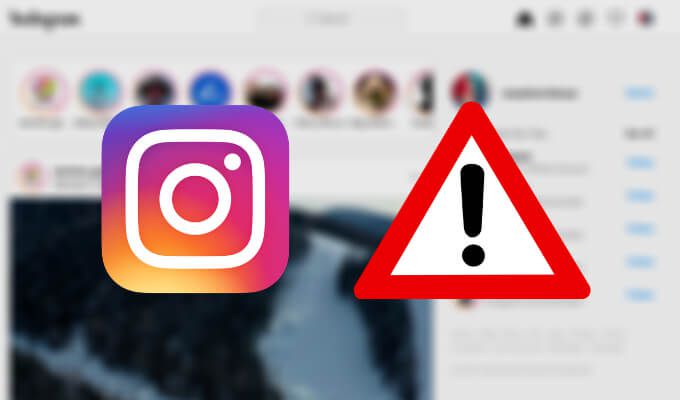
Apa Yang Harus Dilakukan jika Instagram Terus Merusak
Sementara sebagian orang jelajahi Instagram di PC, sebagian besar pengguna lebih memilih aplikasi seluler Instagram daripada versi desktop. Jika Anda mulai mengalami masalah saat menggunakan aplikasi, seperti Instagram macet dan mogok, inilah yang dapat Anda lakukan untuk memperbaikinya. Jika Anda akan mencoba semua perbaikan berikut, lebih baik lakukan dalam urutan yang tercantum dalam artikel ini.
1. Periksa apakah Anda Memiliki Aplikasi yang Berjalan di Latar Belakang
Salah satu hal pertama yang harus dilakukan jika ada aplikasi Anda yang terus mogok adalah memeriksa aplikasi mana yang Anda jalankan di latar belakang . Aplikasi ini menggunakan memori dan penyimpanan ponsel Anda, serta jumlah yang cukup dari baterai ponsel Anda. Memiliki terlalu banyak aplikasi yang terus-menerus berjalan di latar belakang mungkin mencegah Instagram berfungsi dengan baik dan menyebabkannya mogok.
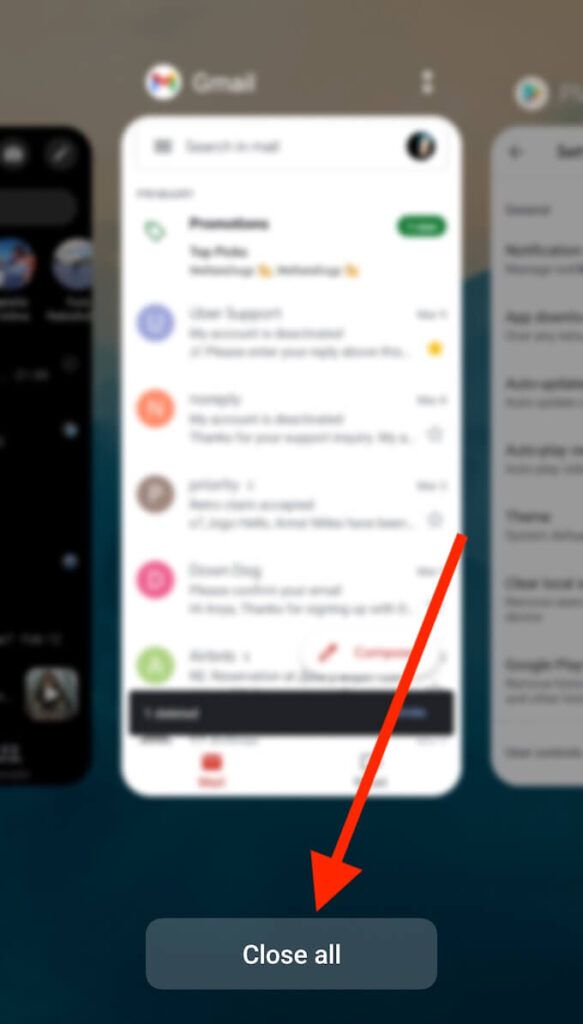
Menutup aplikasi yang berjalan di latar belakang mungkin tidak memperbaiki masalah Instagram Anda sendiri. Cobalah bersama-sama dengan pengukuran lain dari daftar ini dan lihat apakah itu meningkatkan kerja aplikasi Anda.
2. Cari Tahu Apakah Ponsel Anda Memiliki Penyimpanan yang Cukup
Instagram mungkin mogok karena Anda tidak memiliki cukup memori atau penyimpanan pada ponsel cerdas Anda. Anda dapat memeriksa berapa banyak ruang penyimpanan gratis yang dimiliki ponsel Anda melalui pengaturan atau menggunakan File Manager.
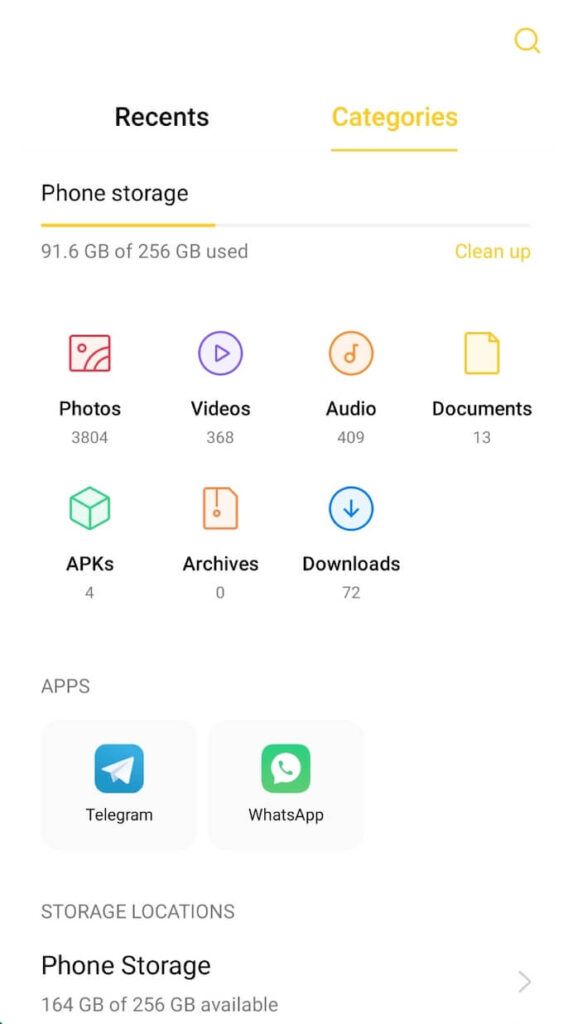
Jika Anda melihatnya ponsel Anda kehabisan ruang penyimpanan, gunakan alat Bersihkan untuk mengosongkan sebagian penyimpanan. Jika itu belum cukup, Anda dapat coba pindahkan beberapa aplikasi ke kartu SD untuk memperluas penyimpanan.
Anda juga dapat memeriksa apakah ponsel Anda memiliki cukup RAM, karena ini juga dapat memengaruhi kinerja ponsel cerdas Anda dan menyebabkan masalah pada beberapa aplikasi. Di iOS, Anda dapat menemukannya dengan mengikuti jalur Pengaturan>Umum>Penyimpanan iPhone.
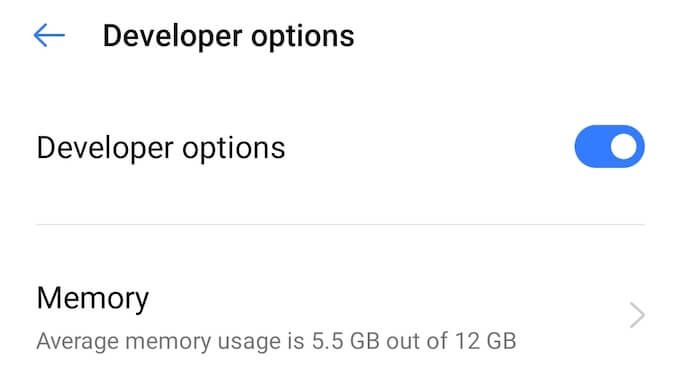
Di Android, Anda pertama-tama harus masuk ke mode pengembang dengan mengikuti jalur Pengaturan>Tentang Ponsel>Nomor Build. Ketuk Nomor versi beberapa kali hingga Anda melihat pesan yang mengatakan bahwa Anda sekarang dalam mode pengembang.
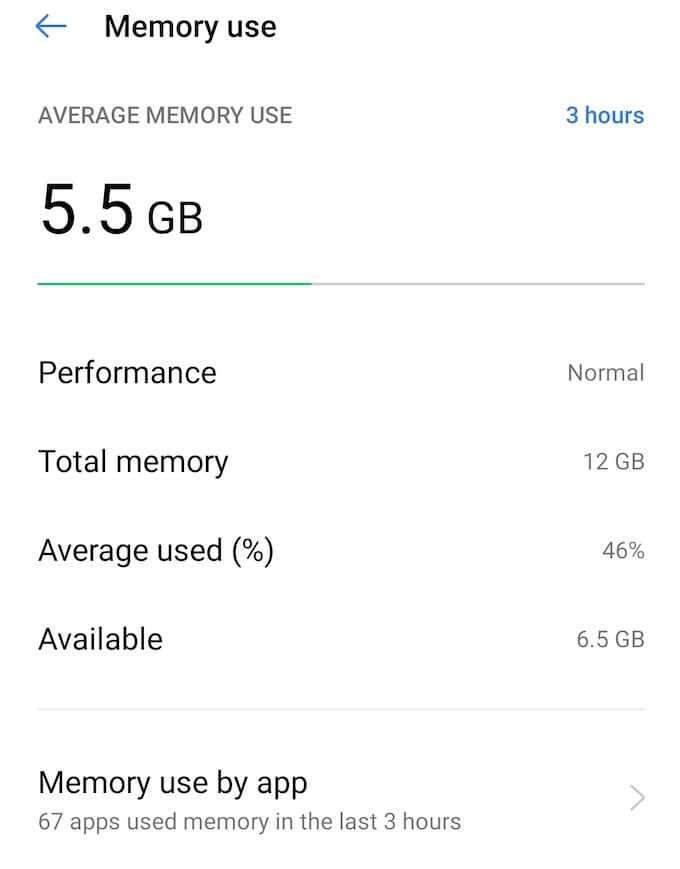
Setelah itu, pilih Setelan>Sistem>Opsi Pengembang>Memori. Di sini Anda akan menemukan informasi tentang berapa banyak RAM yang digunakan ponsel Anda dan berapa banyak yang Anda miliki.
3. Jaga Instagram Anda Tetap Terbaru
Jika Anda telah mematikan pembaruan aplikasi otomatis pada ponsel cerdas Anda, mungkin Anda hanya perlu memperbarui aplikasi untuk memperbaiki masalah Instagram Anda. Buka Google Play Store atau iTunes App Store, ketik Instagramke dalam bilah Search, lalu unduh dan instal versi terbaru Instagram dan lihat apakah itu meningkatkan pekerjaan aplikasi.
4. Hapus Cache Instagram
Setelah Anda memperbarui Instagram ke versi terbaru, jangan lupa untuk bersihkan data cache dan cookie, karena itulah yang mungkin menyebabkan Instagram terus mogok .
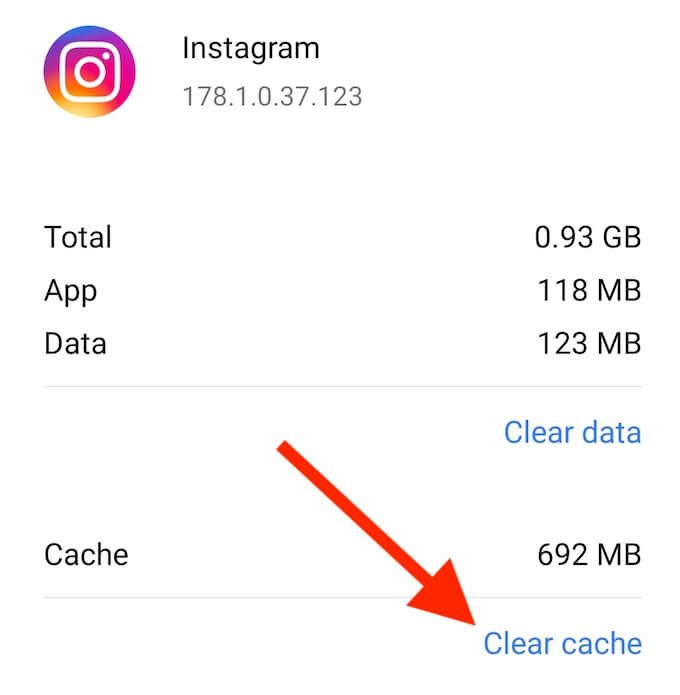
Untuk menghapus cache aplikasi, buka Pengaturan>Aplikasi>Instagram>Penggunaan penyimpanandan pilih Hapus cache.
5. Instal ulang Instagram di Smartphone Anda
Beberapa masalah dengan Instagram bisa diperbaiki dengan menghapus dan menginstal ulang aplikasi di perangkat Anda. Saat Anda melakukannya, pastikan untuk mengikuti langkah-langkah di bawah ini.
6. Mulai Ulang Ponsel Cerdas Anda
Banyak masalah yang mungkin Anda alami dengan aplikasi diperbaiki dengan langkah sederhana seperti memulai ulang ponsel Anda. Mungkin Instagram terus mogok karena beberapa aplikasi latar belakang konflik atau beberapa masalah lain dengan perangkat Anda. Semua itu mudah diperbaiki dengan memulai ulang ponsel Anda. Pastikan Anda benar-benar memilih untuk Mulai ulangperangkat Anda dan tidak hanya mematikan dan menghidupkannya lagi.
7. Periksa Ponsel Anda dan Aplikasi Lainnya untuk Pembaruan
Kami telah menyebutkan bahwa masalah yang memengaruhi aplikasi Instagram Anda mungkin disebabkan oleh aplikasi lain atau ponsel Anda. Jika Anda ingin menghindari aplikasi lain mogok dan berhenti berfungsi, sebaiknya aktifkan pembaruan aplikasi otomatis sehingga Anda tidak perlu mengkhawatirkannya di masa mendatang.
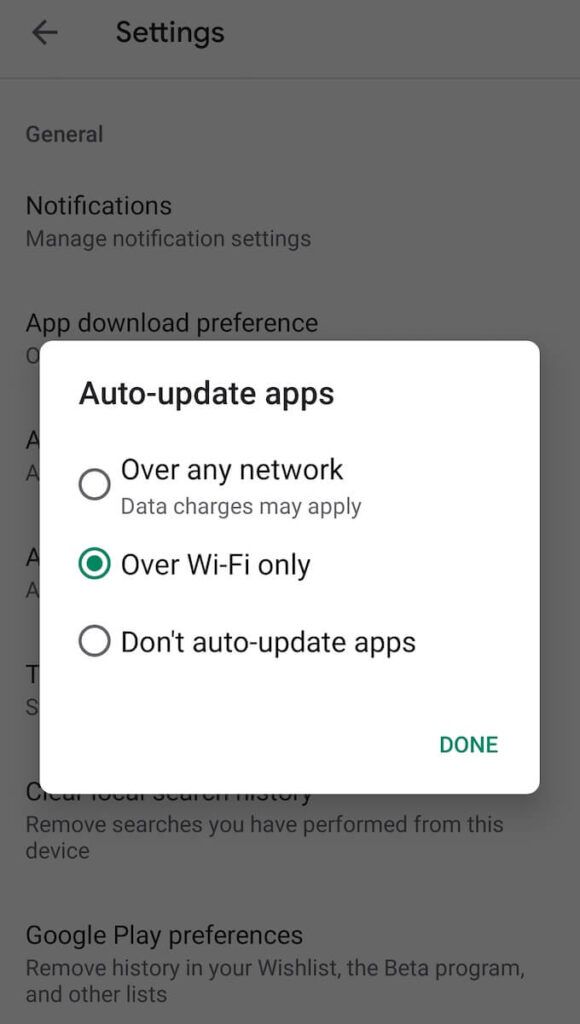
Untuk mengaktifkan pembaruan aplikasi otomatis di Android, buka aplikasi Google Play Store. Kemudian ikuti jalur Menu>Setelan>Perbarui otomatis aplikasi.
Di iOS, buka Pengaturan. Kemudian pilih iTunes & App Store>Unduhan Otomatis>Pembaruan Aplikasi.
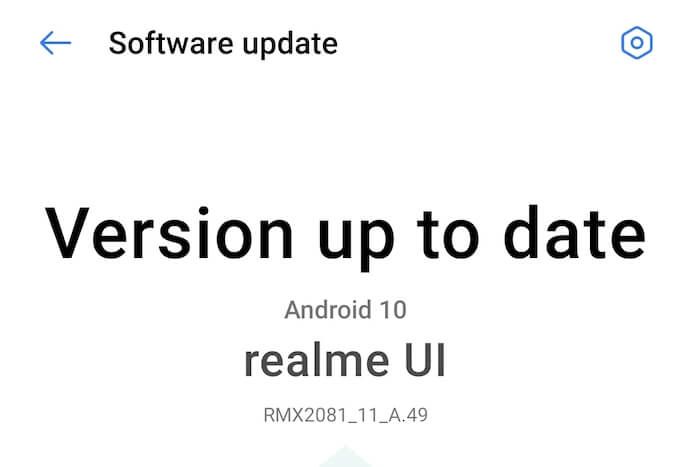
Setelah itu, Anda juga dapat memeriksa apakah versi Android atau iOS Anda adalah yang terbaru di pengaturan ponsel Anda. Pilih untuk memperbaruinya secara manual jika tidak.
8. Atur Ulang Smartphone Anda ke Pengaturan Pabrik
Jika semuanya gagal dan Anda masih mengalami Instagram mogok, Anda dapat mengatur ulang perangkat Anda ke pengaturan pabrik. Perhatikan bahwa itu akan menghapus semua data dari ponsel Anda dan mengembalikan tampilan dan pengaturan aslinya. Pastikan untuk membuat cadangan semua informasi Anda sebelum melanjutkan dengan langkah ini.
Di Android, Anda dapat mengatur ulang perangkat Anda ke pengaturan pabrik melalui aplikasi Pengaturan. Instruksi bervariasi tergantung pada model ponsel Anda.
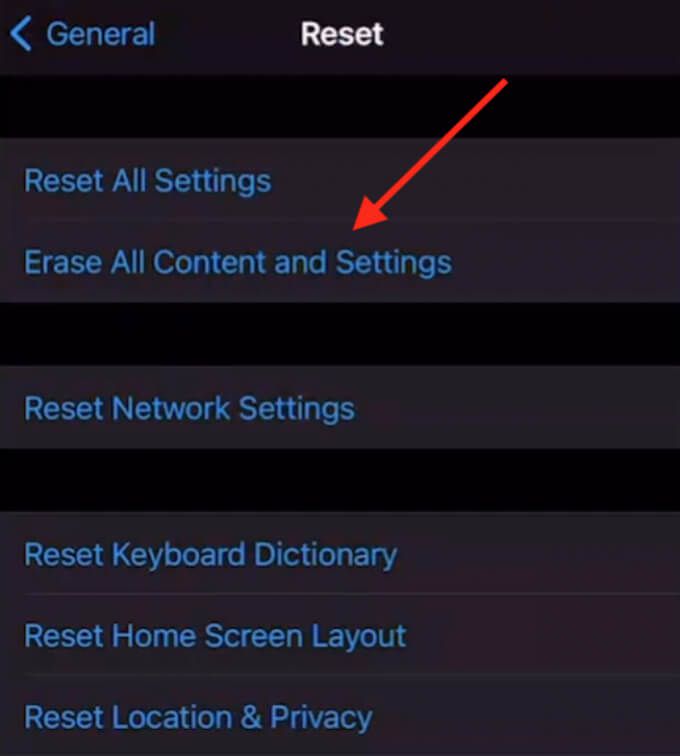
Di iOS, untuk mengatur ulang perangkat Anda, ikuti jalur Pengaturan>Umum>Atur Ulang>Hapus Semua Konten dan Pengaturan.
Setelah menyetel ulang perangkat Anda, unduh dan instal Instagram lagi dan itu akan memperbaiki masalah apa pun yang Anda alami dengan aplikasi tersebut.
Tingkatkan Pengalaman Pengguna Instagram Anda
Instagram adalah salah satu jejaring sosial terpopuler saat ini, dan mengalami masalah dengan aplikasi bisa sangat menjengkelkan. Jika Anda tidak puas dengan Pengalaman pengguna Instagram Anda, lihat apakah Anda dapat memperbaikinya dengan menggunakan salah satu aplikasi pihak ketiga, atau dengan mempelajari lebih lanjut tentang cara menggunakan Instagram secara efektif.
Apakah Anda pernah mengalami masalah dengan aplikasi Instagram dan seperti apa? Apakah Instagram terus mogok untuk Anda? Perbaikan apa yang telah Anda coba sejauh ini dan apakah ada yang berhasil untuk menghilangkan masalah? Bagikan pengetahuan Instagram Anda dengan kami di bagian komentar di bawah.